Ваша новая система Windows 7 установлена и работает, но внезапно вы понимаете, что некоторые вещи работают не так гладко, как раньше. Сегодня мы рассмотрим использование скрытых, но полезных расширенных системных инструментов в Windows 7 для устранения проблемы.
Расширенные системные инструменты
Существует очень удобный набор системных утилит, включенных в Windows 7 и Vista, которые могут помочь вам устранить проблемы, которые могут возникнуть. По какой-то причине Microsoft почувствовала необходимость зарыть их в ОС, чтобы они не были сразу очевидны для большинства пользователей. Здесь мы рассмотрим доступ к средствам диагностики и кратко рассмотрим некоторые из включенных функций.
Чтобы перейти к инструментам, введите Информация о производительности в поле поиска в меню «Пуск» и нажмите Enter.

В окнах «Информация о производительности» и «Инструменты» щелкните «Дополнительные инструменты».
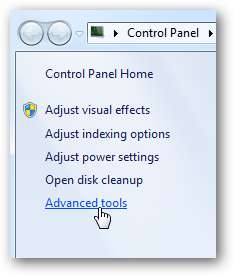
В качестве альтернативы вы можете щелкнуть Панель управления \ Все элементы панели управления \ Информация о производительности и инструменты \ Дополнительные инструменты ... видите, что я имею в виду под похороной?
Что включено
Он открывает список различных инструментов, которые вы можете использовать для мониторинга различных аспектов производительности системы. Отсюда вы можете сделать несколько вещей, например, дефрагментировать жесткий диск, проверить средство просмотра событий и даже повторно оценить показатель качества.
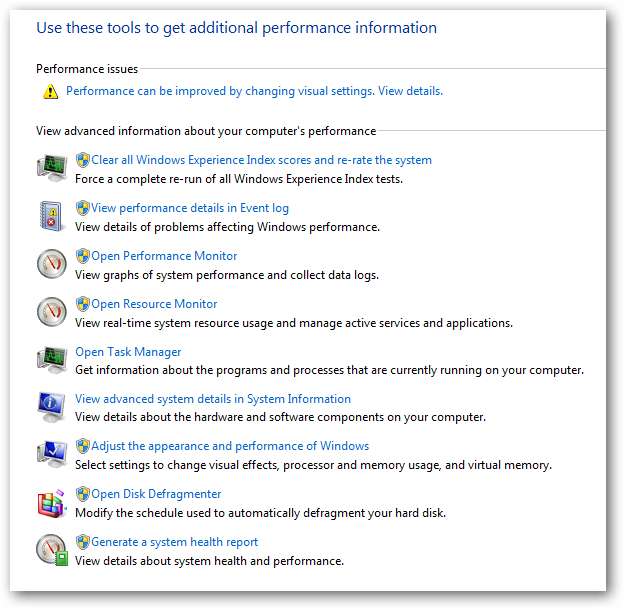
Обратите внимание, что есть столбец «Проблемы с производительностью», который вы можете щелкнуть, чтобы получить дополнительные сведения о том, как исправить проблему. В этом примере показано, что драйвер мешает переходу в спящий режим, и изменение визуальных настроек повысит производительность.
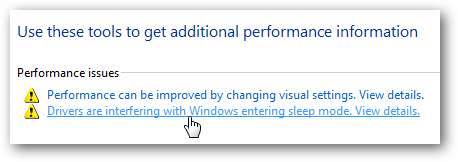
В дополнительных деталях говорится, что отключение функции Aero улучшит производительность. Мне кажется странным, что MS предупреждает вас, чтобы вы выключили Aero, так как это функция интерфейса, разрекламированная после XP. По крайней мере, они честно говорят вам, что Aero может снизить производительность, особенно с видеокартами с недостаточным питанием.

Даже Viewer - отличный инструмент, используемый администраторами, который записывает ошибки событий, которые происходят, так сказать, «за кулисами». Информация в этих журналах предназначена для администраторов и опытных пользователей, чтобы помочь определить, почему возникают определенные ошибки. Большинству пользователей не нужно беспокоиться об этом разделе, но вам может потребоваться доступ к нему при получении технической поддержки.
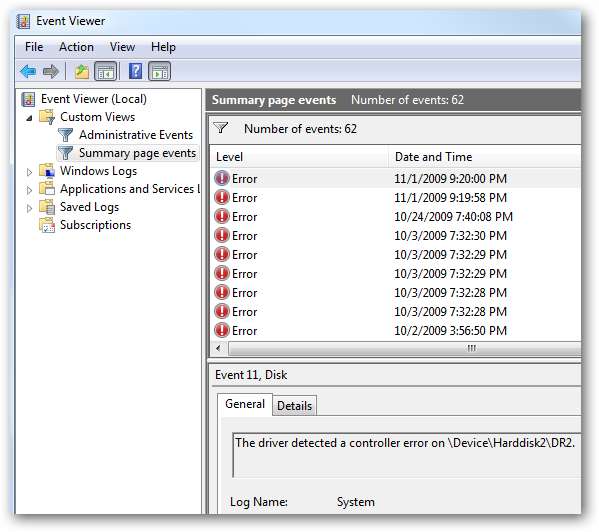
Resource Monitor похож на диспетчер задач на стероидах ... это отличный инструмент для отслеживания того, какие приложения и службы используют память, процессор, использование диска и сетевую активность вашей системы. Если вы обнаружите, что услуга или программа зависла или занимает слишком много ресурсов, вы можете закрыть ее.
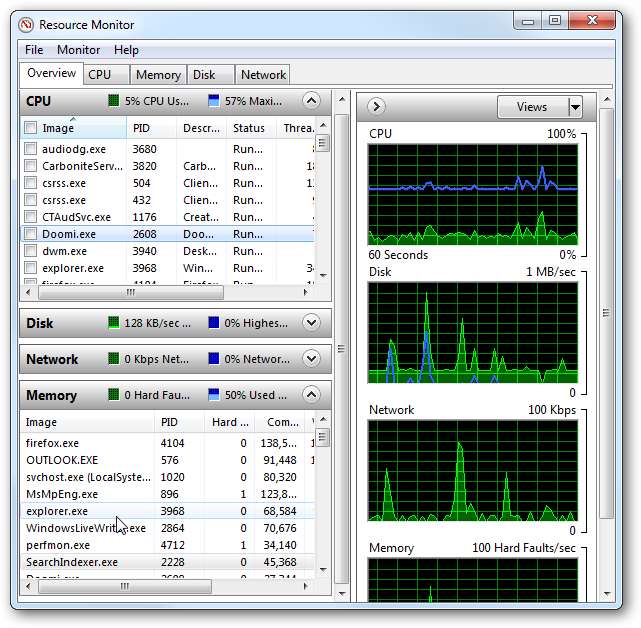
Очень удобный инструмент, о котором мало что известно, - это возможность создавать отчет о состоянии системы.
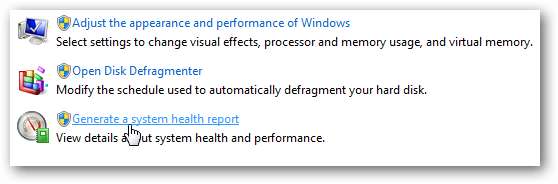
Подождите, пока будет проведен анализ и будет собрана информация…
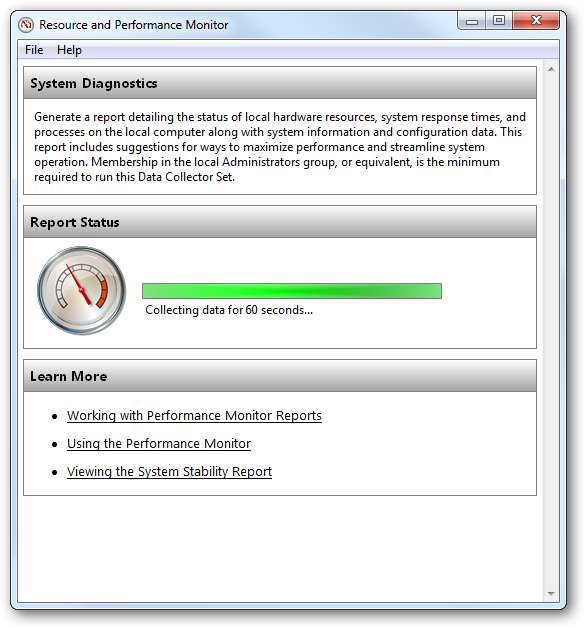
На создание отчета уходит около минуты, после чего вы можете провести очень подробный анализ практически всех аспектов вашей системы.
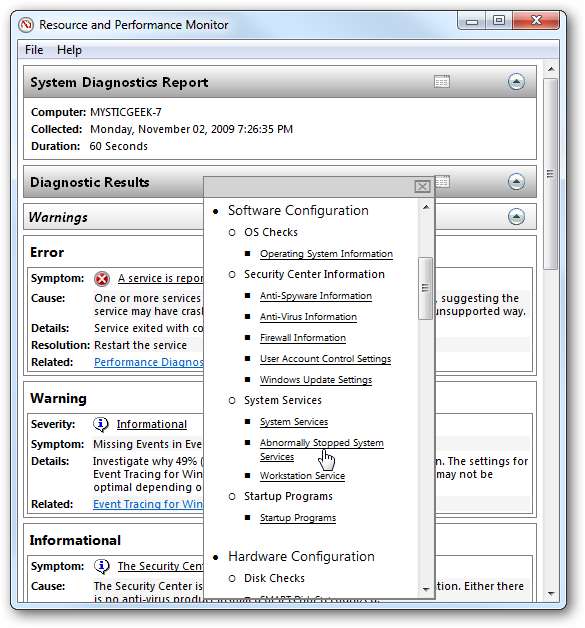
Вы также можете экспортировать отчет в формат HTML, чтобы вы могли поделиться или сохранить отчет для будущих сравнений и устранения неполадок.
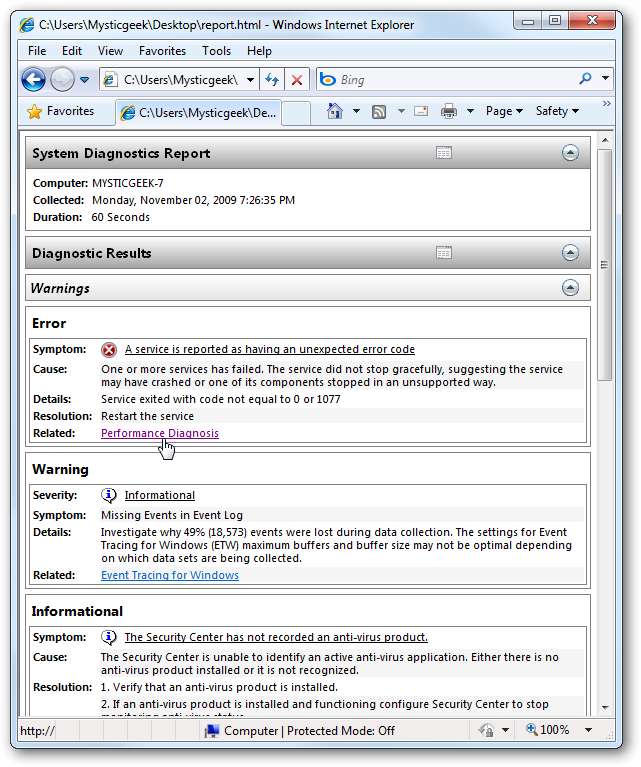
Если у вас возникли проблемы с компьютером под управлением Windows 7, использование включенных расширенных системных инструментов может вам очень помочь, без необходимости установки сторонних утилит.







